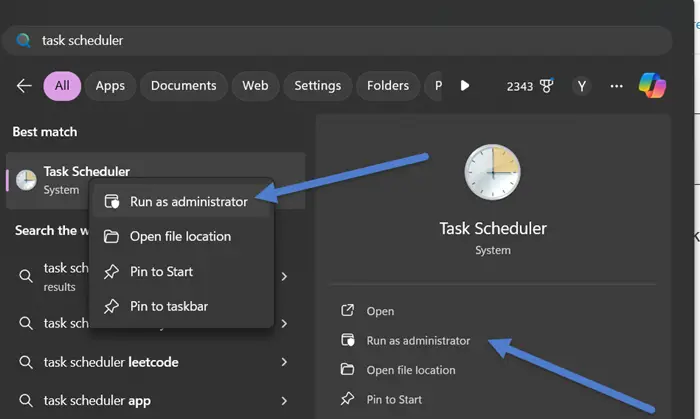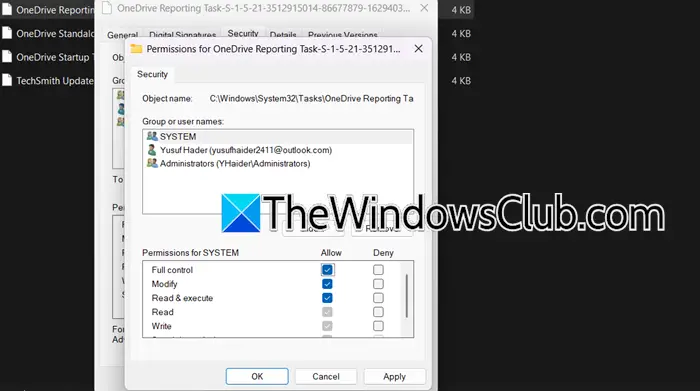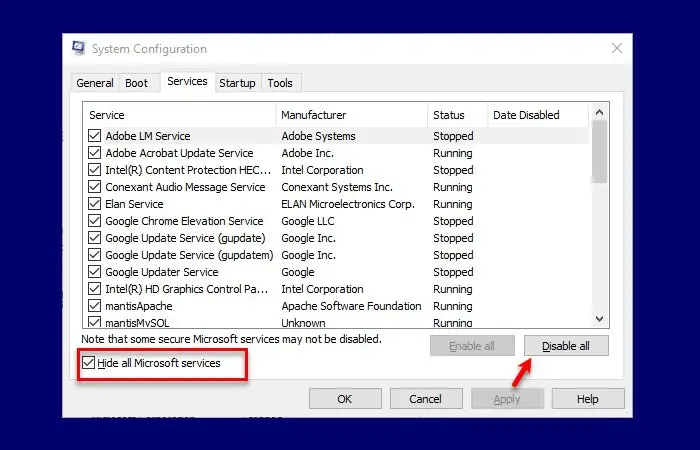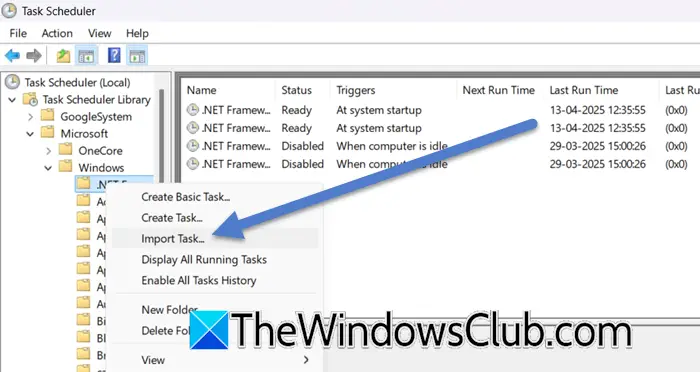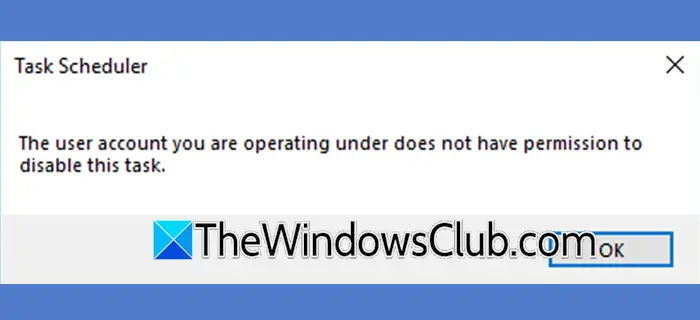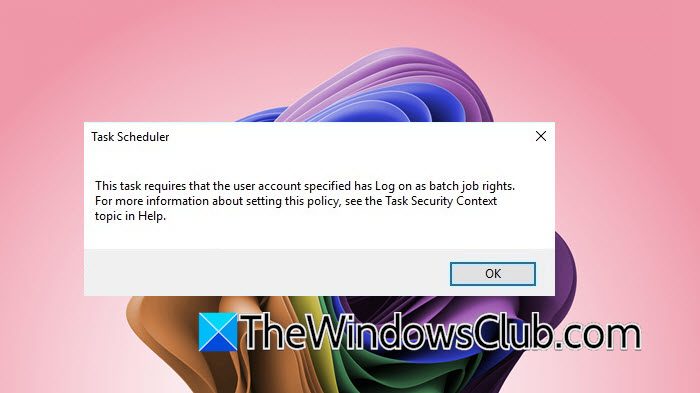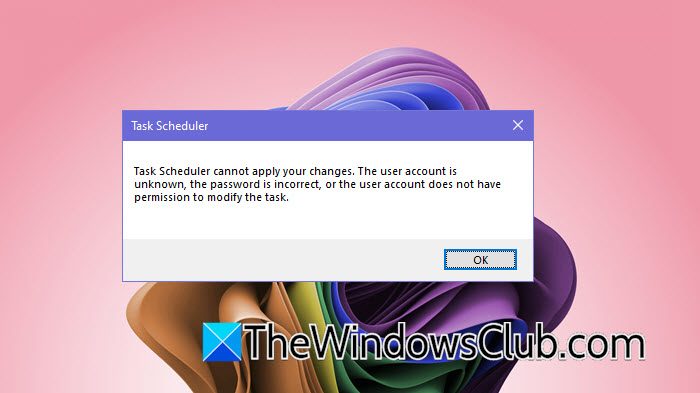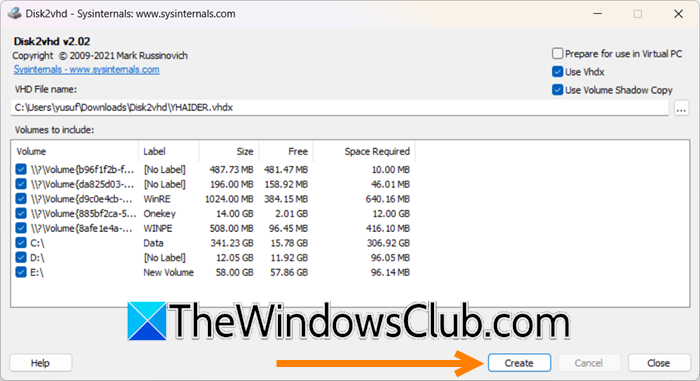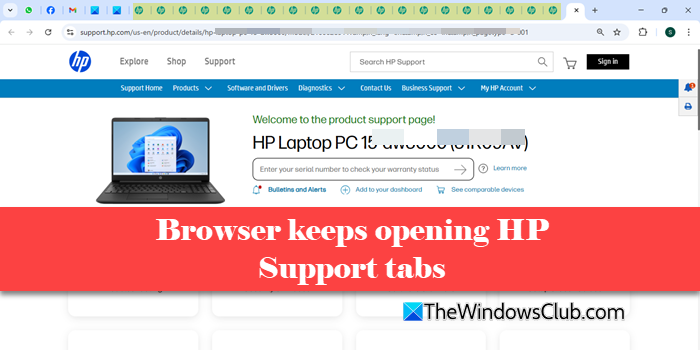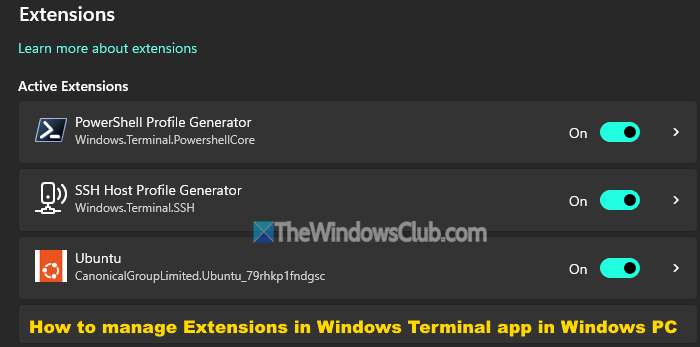El programador de tareas es una utilidad incorporada que le permite crear, ejecutar y programar tareas. Sin embargo, hemos notado que al intentar realizar cualquier tarea utilizando el programador de tareas, aparece un error, lo que significa que nos falta el permiso requerido. Entonces, si hay No hay permiso para deshabilitar, crear, ejecutar o cambiar la tarea de programador de tareas, Debe seguir las soluciones mencionadas aquí.
No hay permiso para deshabilitar, crear, ejecutar o cambiar la tarea de programador de tareas
Si no tiene permiso para deshabilitar, crear, ejecutar o cambiar la tarea del programador de tareas en Windows 11/10, siga las soluciones mencionadas a continuación.
- Inicie el programador de tareas como administrador
- Compruebe si el usuario tiene control total de la tarea
- Verifique el estado del servicio de programador de tareas
- Solución de problemas en botas limpias
- Recrear la tarea
Hablemos de ellos en detalle.
1]Inicie el programador de tareas como administrador
A veces, el programador de tareas necesita que tenga privilegios de administración para realizar cualquier cambio en las tareas. Y sospechamos que eso es exactamente lo que está sucediendo aquí. Entonces, continúe y inicie el programador de tareas con los derechos de administrador. Para hacerlo, busque «Programador de tareas» Desde el menú Inicio, haga clic con el botón derecho y seleccione Ejecutar como administrador. Haga clic en «Sí» cuando aparezca el indicador de la UAC. Ahora, vea si puede alterar la tarea.
2]Compruebe si el usuario tiene control total sobre la tarea
Para resolver problemas con el programador de tareas, asegúrese de que el usuario tenga control total sobre la tarea. Verifique los permisos de la tarea en sus propiedades y verifique que la cuenta del usuario tenga los derechos de acceso necesarios. Esto asegura que el usuario pueda modificar, ejecutar o deshabilitar la tarea sin restricciones. Para hacerlo, puede seguir los pasos mencionados a continuación.
- Abra el explorador de archivos y vaya a C: windows system32 tareasque es la ubicación predeterminada de todas las tareas.
- Es posible que se le solicite confirmar si tiene permiso para acceder a la carpeta, ya que es una carpeta del sistema, reconocer y seguir adelante.
- Ahora, busque la tarea que no puede alterar; Puede estar en alguna carpeta. Haga clic derecho en la tarea y seleccione Propiedades.
- Ir al Seguridad pestaña, seleccione su nombre de usuario y haga clic en Editar.
- Ahora, permita Control completo, y haga clic en Aplicar> OK.
Finalmente, abra el Administrador de tareas y vea si puede realizar cambios en la tarea ahora. Probablemente, esto hará el trabajo.
3]Verifique el estado de la TPreguntar servicio de programador
Si desea ejecutar el programador de tareas, el servicio de programador de tareas debe configurarse correctamente. Para hacerlo, siga los pasos mencionados a continuación.
- En el Servicios.msc aplicación, busque Programador de tareas.
- Haga clic derecho en él y seleccione Propiedades.
- Ahora, verifique y asegúrese de que el Tipo de inicio está configurado en Automático y el servicio se está ejecutando.
Si ha realizado algún cambio, asegúrese de hacer clic en Aplicar> OK Para confirmar los cambios.
4]Solución de problemas en la bota limpia
Si no puede realizar ningún cambio o crear una tarea en el programador de tareas, existe la posibilidad de que un servicio de terceros interfiera con el funcionamiento del programador de tareas. Para investigar más, necesitamos iniciar su computadora en el estado de arranque limpio. Ahora, abra el planificador de tareas y vea si puede hacer algún cambio. Si funciona, debe habilitar los servicios manualmente para averiguar si el problema se resuelve.
5]Recrea la tarea
Si hay una tarea específica con la que enfrenta problemas, tendríamos que recrearla. No tenemos que crear la tarea desde cero; En cambio, podemos exportar la tarea en un archivo XML y luego importarla. Para hacerlo, puede seguir los pasos mencionados a continuación.
- Abra el planificador de tareas buscando en el menú Inicio y localice la tarea defectuosa.
- Ahora, haga clic derecho en la tarea y seleccione Exportar.
- Navegue a la ubicación donde desea almacenar el archivo y guárdelo en el formato XML.
- Ahora, haga clic con el botón derecho en la carpeta principal y seleccione Tarea de importación.
- Vaya a la ubicación donde haya almacenado la tarea y seleccione.
Una vez que se importa la tarea, debe verificar si el problema se resuelve.
Con suerte, con la ayuda de estas soluciones, podrá resolver este problema.
La cuenta de usuario en la que está operando no tiene permiso para deshabilitar esta tarea
Programador de tareas: la cuenta de usuario en la que está operando no tiene permiso para deshabilitar esta tarea.
Si no tiene permiso para deshabilitar una tarea, verifique si su usuario tiene control sobre la tarea. Puedes buscar la tarea en C: windows system32 tareas y luego altere sus propiedades para ganar control. Le recomendamos que siga las soluciones mencionadas anteriormente para hacer lo mismo. Si esto no funciona, puede descargar y usar el PSTOOLS de Learn.microsoft.com para deshabilitar la tarea. Ahora, extraiga pstools a una carpeta en su escritorio, luego abra el símbolo del sistema como administrador y navegue al directorio PTools usando cd c:user<username>DesktopPsTools. Ejecutar el comando psexec -i -s %windir%system32mmc.exe /s taskschd.ms que proporciona permisos elevados. Finalmente, localice la tarea problemática en el programador de tareas, haga clic con el botón derecho y seleccione Desactivar para resolver el problema.
Esta tarea requiere que la cuenta de usuario especificada haya iniciado sesión como derechos de trabajo por lotes
Esta tarea requiere que la cuenta de usuario especificada haya iniciado sesión como derechos de trabajo por lotes. Para obtener más información sobre cómo establecer esta política, consulte el tema de contexto de seguridad de tareas en Ayuda.
Encontrará este problema si no tiene acceso para iniciar sesión como un trabajo por lotes. Para resolver este problema, abra Política de seguridad local A través del menú de inicio, navegue a SConfiguración de Ecurity> Políticas locales> Asignación de derechos de usuarioy localizar Inicie sesión como un trabajo por lotes. Agregue la cuenta de usuario requerida, guarde los cambios y reinicie la computadora para aplicar los permisos actualizados. Esto asegura que la cuenta pueda ejecutar tareas que requieran derechos de trabajo por lotes.
El programador de tareas no puede aplicar sus cambios
El programador de tareas no puede aplicar sus cambios. La cuenta de usuario es desconocida, la contraseña es incorrecta o la cuenta de usuario no tiene permiso para modificar la tarea.
Para resolver este problema, asegúrese de que la cuenta de usuario sea válida y tenga la contraseña correcta. Además, verifique que la cuenta tenga privilegios administrativos y control total sobre la carpeta de tareas en C: windows system32 tareas. Si el problema persiste, recrea la tarea exportándola como un archivo XML, eliminando la tarea original y reimportándola con credenciales actualizadas. Puede consultar las soluciones mencionadas anteriormente para saber más.
La cuenta de usuario no tiene permiso para ver el historial de tareas en esta computadora.
Para resolver esto, asegúrese de que su cuenta tenga privilegios administrativos. Navegar por C: windows system32 tareashaga clic con el botón derecho en la carpeta, vaya a Propiedades> Seguridad y otorgue a su cuenta el control total. Reinicie el programador de tareas o su sistema para aplicar los cambios y ver el historial de tareas. Además, siga las otras soluciones mencionadas en esta publicación.